Naudodamiesi „Microsoft Excel“ programa, mes paprastai judiname langelius aukštyn ir žemyn naudodami klaviatūros rodyklių aukštyn ir žemyn klavišus. Klavišai padeda judėti kiekviena kryptimi, lengvai perjungiant vieną langelį į kitą, vieną kartą paspaudus klavišą.
Tačiau kartais galite pastebėti, kad užuot judinę langelius aukštyn ir žemyn, rodyklių klavišai slinko visą darbalapį aukštyn ir žemyn. Tai neleis jums judėti tarp langelių naudojant rodyklių aukštyn ir žemyn klavišus. Tai gali netgi nukreipti jus į kitą skaičiuoklę ir nepereiti į kitą langelį (aukštyn arba žemyn).
Laimei, šią problemą galima išspręsti gana lengvai. Kartais klaidą galima ištaisyti vienu mygtuko paspaudimu, o rodyklių klavišai turėtų veikti kaip įprasta. Pažiūrėkime, kaip išspręsti problemą, kai negalite judėti tarp langelių naudodamiesi „MS Excel“ rodyklių aukštyn ir žemyn klavišais.
1 metodas: išjunkite slinkties užraktą naudodami klaviatūrą
Viena iš pagrindinių priežasčių, kodėl rodyklės neveikia tarp langelių MS Excel
yra tai Ridenimo užraktas yra įjungtas. Taigi iki įjungimo rodyklės aukštyn ir žemyn neveiks taip, kaip įprasta.Daugumoje kompiuterio klaviatūrų yra a Ridenimo užraktas (ScrLk) klavišą ant jų ir jei matote, kad raktelio lemputė dega, tai reiškia, kad Ridenimo užraktas yra įjungtas. Dabar paspauskite mygtuką vieną kartą, kad jį išjungtumėte. Kai pastebite, kad mygtuko lemputė yra išjungta, tai reiškia, kad Ridenimo užraktas taip pat yra išjungtas.
Dabar pabandykite naudoti skaičiuoklės rodyklių aukštyn ir žemyn klavišus ir tai turėtų veikti normaliai.
2 metodas: išjunkite slinkties užraktą naudodamiesi ekrano klaviatūra
Daugelis šiuolaikinių kompiuterių ir nešiojamųjų kompiuterių neturi Ridenimo užraktas (ScrlLk) klavišą. Taip yra todėl, kad naujausi kompiuterių ir nešiojamųjų kompiuterių modeliai pašalino šį raktą, manydami, kad vartotojai jį retai naudoja. Tokiomis situacijomis galite naudoti ekrano klaviatūrą, kurioje yra visi klavišai, įskaitant tuos, kurių nėra fizinėje klaviatūroje. Ekrano klaviatūra taip pat naudinga, kai sugadinamas kuris nors fizinės klaviatūros klavišas arba kai jie tiesiog nustoja veikti.
Pažiūrėkime, kaip išjungti ekrano klaviatūrą Ridenimo užraktas Raktas:
1 žingsnis: Paspauskite Win + R spartieji klavišai, kuriuos norite atidaryti Vykdyti komandą.
2 žingsnis: Paieškos lauke įveskite OSK.EXE ir pataikė Įveskite norėdami atidaryti ekrano klaviatūrą.
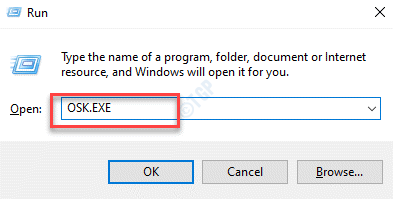
3 žingsnis: Dabar turėtumėte pastebėti, kad ScrLk mygtukas (Ridenimo užraktas) yra mėlynos spalvos, tai reiškia, kad jis įgalintas.
Spustelėkite ekrano klaviatūrą, kad ją išjungtumėte, o mėlynos spalvos dabar nebebus.
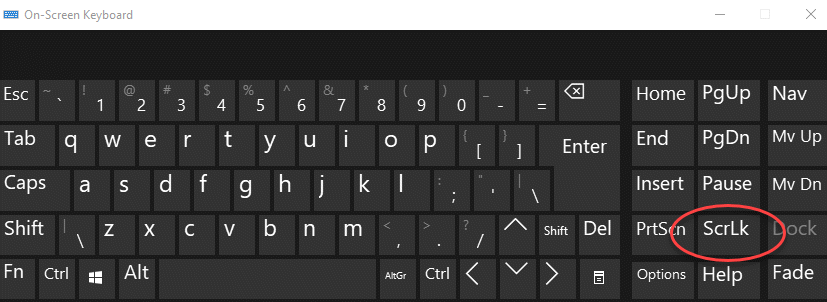
Dabar eikite į „Excel“ lapą ir pabandykite naudoti rodyklių klavišus. Rodyklių pagalba turėtumėte sugebėti judėti langeliais aukštyn ir žemyn.
3 metodas: įjunkite lipnius klavišus
Nors pirmiau minėtų metodų turėtų pakakti, kad ištaisytumėte rodyklių aukštyn ir žemyn klavišus, neveikiančius „MS Excel“, jei taip vis dar susiduriate su problema, galite pabandyti įjungti savo sistemos lipnių raktų funkciją ir sužinoti, ar ji padeda. Nors tai nėra tiesiogiai susijusi su „MS Excel“ rodykle, kuri nejuda tarp langelių, gali būti verta pabandyti išsiaiškinti, ar tai padeda.
1 žingsnis: Eiti į Pradėti, dešiniuoju pelės mygtuku spustelėkite jį ir pasirinkite Bėk iš meniu.

2 žingsnis: Kaip Vykdyti komandą atsidaro, paieškos laukelyje įveskite valdymo skydelį ir paspauskite Įveskite atidaryti Kontrolės skydelis langas.
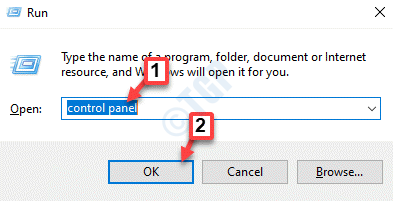
3 žingsnis: Viduje konors Kontrolės skydelis langą, eikite į Žiūrėti skyrių ir pasirinkite Didelės piktogramos iš šalia esančio išskleidžiamojo meniu.
Tada spustelėkite Lengvas prieigos centras iš sąrašo.
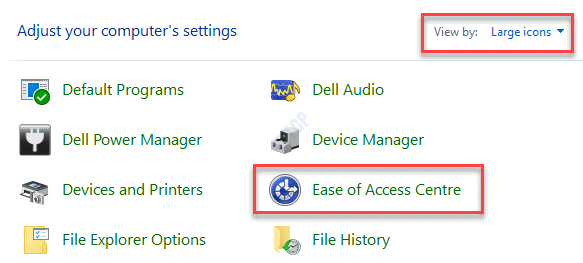
4 žingsnis: Kitame lange eikite į dešinę pusę ir Naršykite visus nustatymus skyriuje spustelėkite Padarykite klaviatūrą patogesnę naudoti variantą.
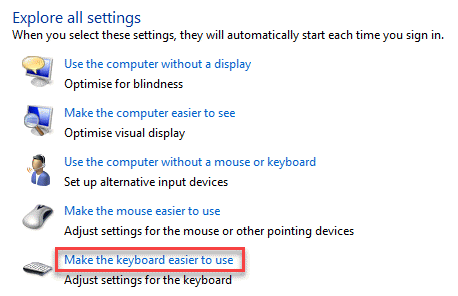
5 žingsnis: Parinktyje Padaryti klaviatūrą lengviau naudojamą eikite į skiltį „Paprasčiau įvesti tekstą“ ir pažymėkite laukelį šalia Įjunkite lipnius raktus.
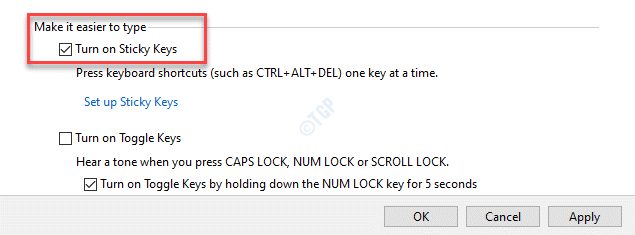
Tai padės jums naudoti sparčiuosius klavišus po vieną, užuot paspaudus juos visus vienu metu. Pavyzdžiui, užuot paspaudę „Ctrl“ + „Alt“ + „Del“ sparčiųjų klavišų vienu metu, galite paspausti po vieną klavišą vienu metu, ir tai vis tiek atvers saugos parinktis.
Pabandykite naudoti skaičiuoklės rodyklių klavišus ir klavišai turėtų veikti normaliai.
4 metodas: išjunkite priedus
Kartais „MS Excel“ įdiegti papildiniai kartais gali trukdyti programos funkcijoms, todėl iškyla problema dėl rodyklių klavišų skaičiuoklėje. Todėl turite išjungti visus įdiegtus priedus ir sužinoti, ar tai išsprendžia problemą.
1 žingsnis: Atviras MS Excel ir tada spustelėkite Failas skirtuką viršutinėje kairėje lango pusėje.
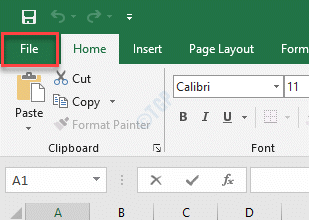
2 žingsnis: Dabar eikite į apačią kairėje, spustelėkite Daugiau tada pasirinkite Galimybės.
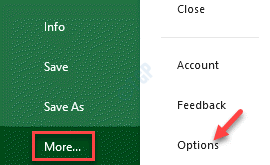
3 žingsnis: Viduje konors „Excel“ parinktys atsidariusį langą, spustelėkite Priedai kairėje srities pusėje.
Dabar eikite į dešinę lango pusę ir eikite link apačios.
Eikite į Tvarkyti lauką ir paspauskite Eik mygtukas šalia išskleidžiamojo meniu.
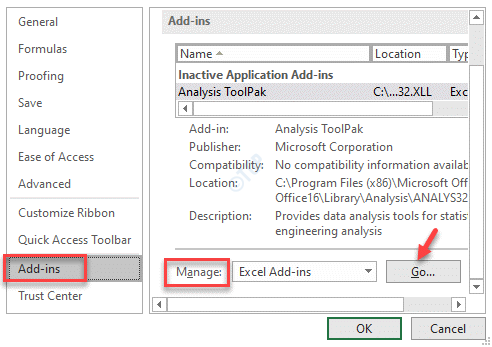
4 žingsnis: Viduje konors Priedai dialogo langelį, atžymėkite visus langelius šalia Priedai ir paspauskite Gerai išsaugoti pakeitimus ir grįžti į „Excel“ lapas.
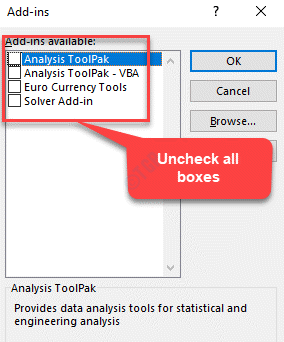
Dabar rodyklių klavišai turėtų veikti ir galėsite vėl judėti tarp langelių.


